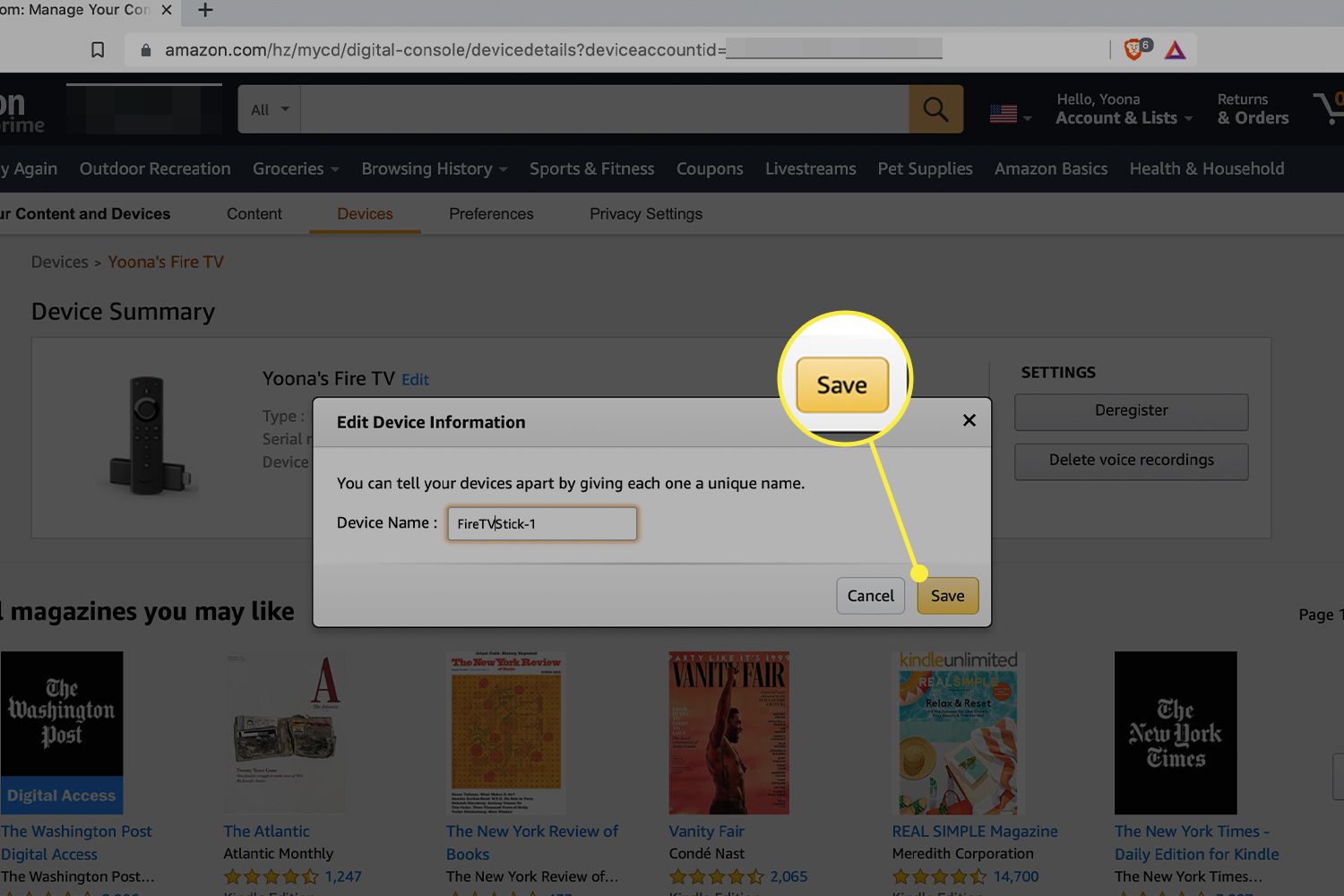Mitä tietää
- Etsi Fire TV Stick -nimesi osoitteesta asetukset > Minun Fire TV > Noin > Laitteen nimi.
- Kirjaudu sisään Amazon-tilillesi ja siirry osoitteeseen Hallinnoi sisältöäsi ja laitteitasi > Laitteet > valita muokata Fire Stickin vieressä > Tallentaa.
- Voit peruuttaa Fire Stickin tilauksen lahjaksi tai määrittää sen toiselle Amazon-tilille.
Tässä artikkelissa kerrotaan, kuinka Amazon Fire TV -tikku nimetään uudelleen. Hallitse Fire TV -laitteesi nimiä ja rekisteröintiä Amazon-tililtäsi.
Kuinka nimetä Fire Stick uudelleen
Nimeä Fire TV Stick uudelleen käyttämällä Amazon-tiliisi liittyviä laitteita.
Alla olevat ohjeet ja kuvakaappaukset kuvaavat tämän asetuksen muuttamisen verkkoselaimessa. Prosessi on samanlainen Amazon-mobiilisovelluksessa.
-
Kirjaudu sisään Amazon-tilillesi ja valitse Tili vieressä olevasta avattavasta valikosta Tili ja luettelot.
-
Klikkaus Laitteesi ja sisältösi.
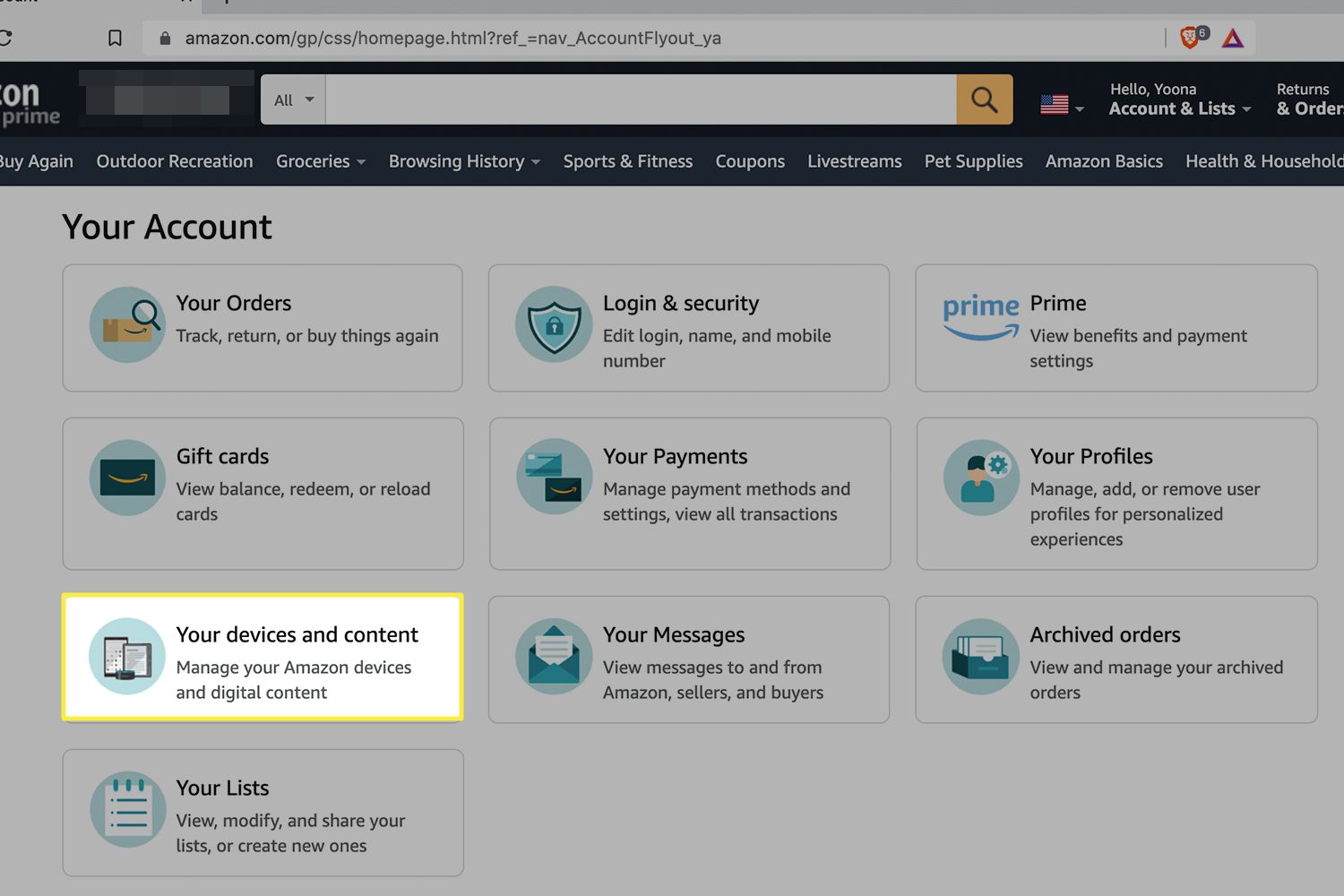
-
Valitse Hallinnoi laitteita.
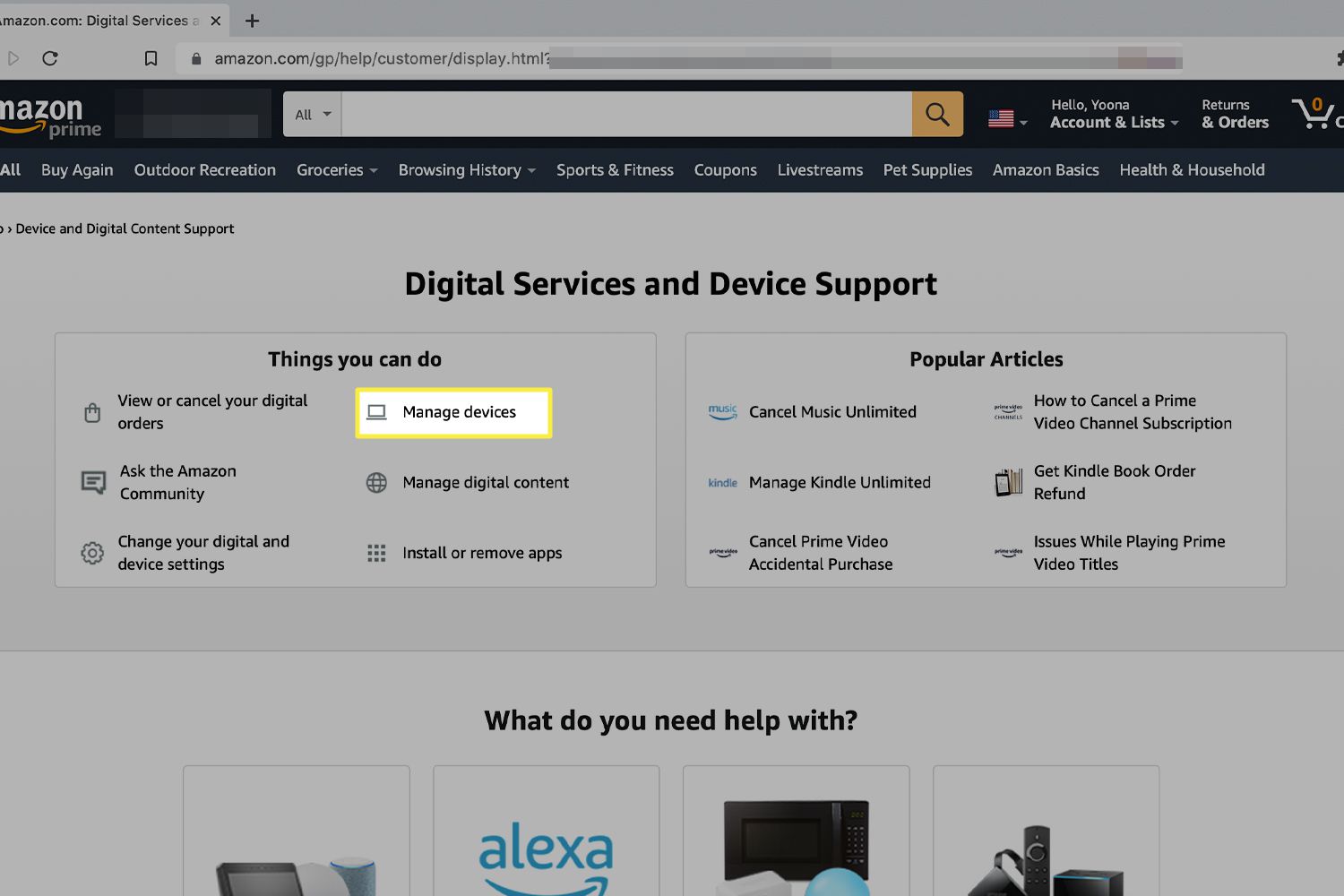
-
Valitse uudelleennimettävä Fire TV Stick Amazon-laitteet > Fire TV.
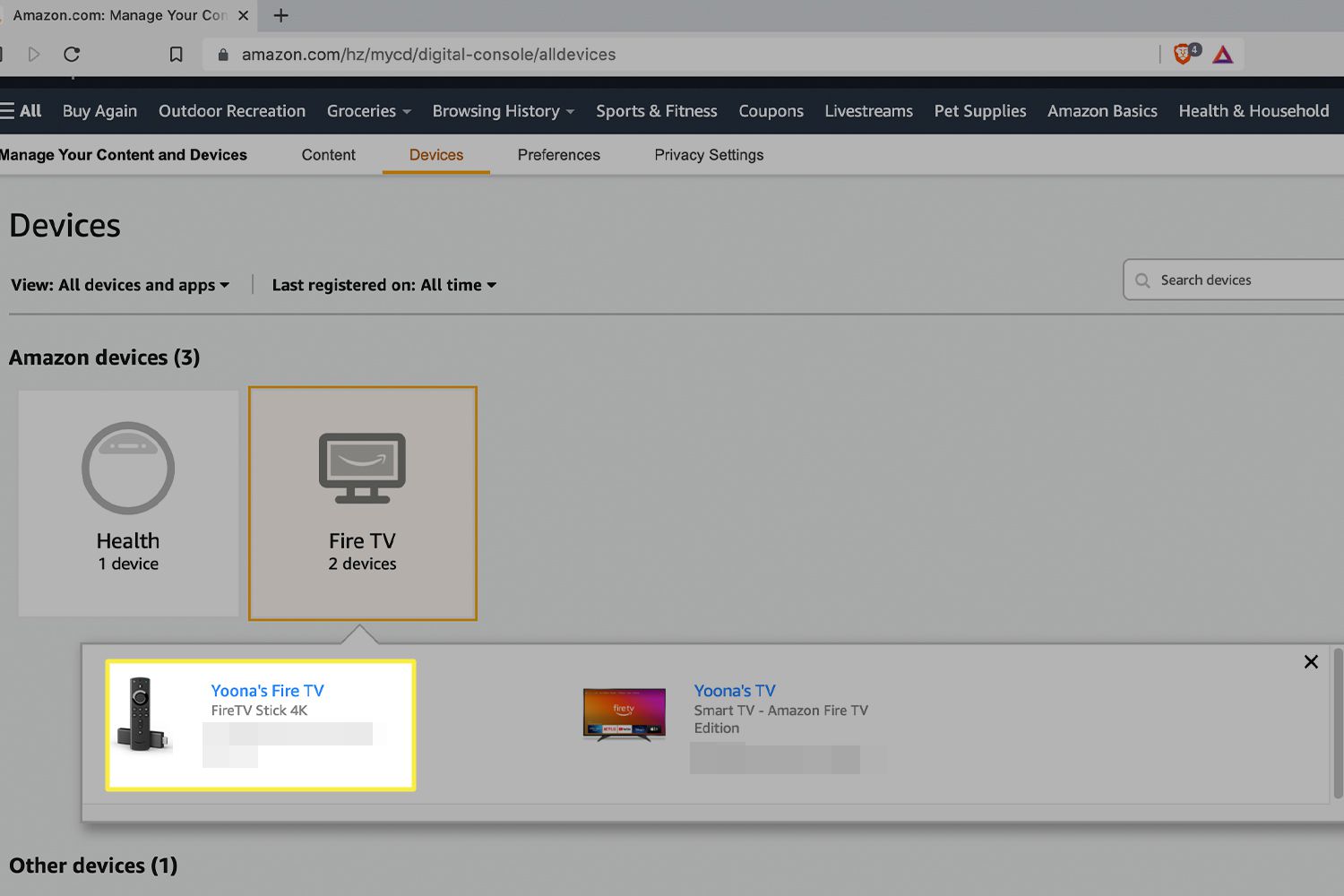
Jos sinulla on useita Fire TV -tikkuja etkä ole varma, mikä niistä, etsi kunkin nimet Fire TV -valikosta. Mene asetukset > Minun Fire TV > Laitteen nimi.
-
Klikkaus muokata laitteesi vieressä Laitteen yleiskatsaus -sivulla.

-
Nimeä Fire TV Stick uudelleen muokkausruudussa ja valitse Tallentaa kun olet valmis.
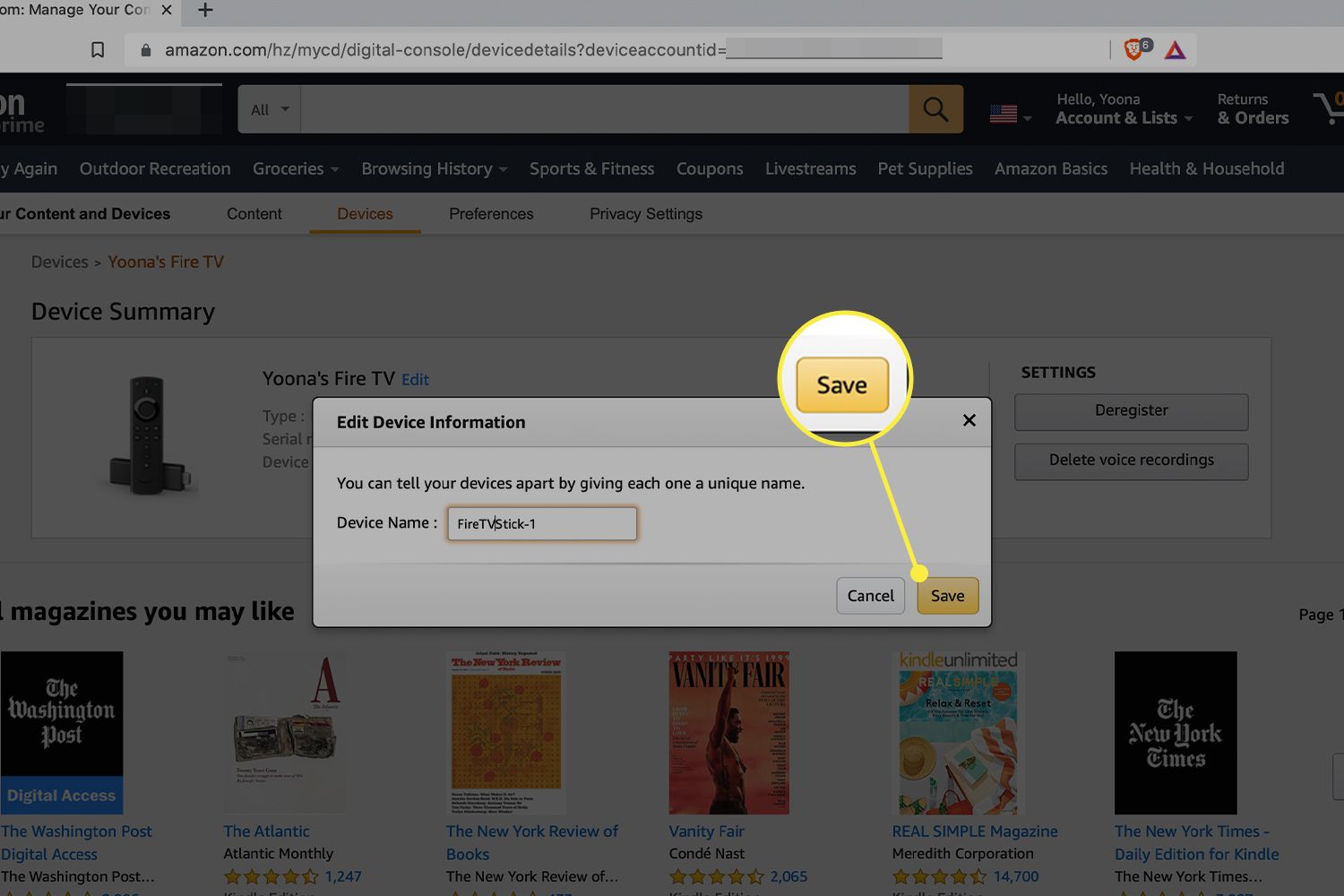
Jos valitset jo määritetyn nimen, Muokkaa laitetietoja valintaikkunassa kehotetaan valitsemaan uusi lempinimi.
Voinko antaa vanhan palotikkuni jollekin toiselle?
Jos sinulla on useita Fire Stickejä ja haluat antaa vanhemman mallin ystävälle tai perheenjäsenelle, voit poistaa itsesi omistajasta poistamalla laitteen rekisteröinnin. Tämän saavuttamiseksi on kaksi päämenetelmää.
- Amazon-tililtäsi: Mene Tili > Laitteesi ja sisältösi > Hallinnoi laitteita. Valitse Fire TV ja napsauta Kirjaudu ulos nuppi.
- Fire TV -liittymän sisällä: Vierailla asetukset > Tili > Noin > Kirjaudu ulos.
Kun lopetat Fire Stickin tilauksen, menetät kaiken laitteeseen liittyvän katseluhistorian. Kaikki ostetut sovellukset ovat kuitenkin edelleen käytettävissä Amazon-tililtäsi ja muilla rekisteröidyillä laitteilla. Ennen kuin luovutat laitteen, sinun tulee myös palauttaa Fire Stickin tehdasasetukset.
- Mene asetukset > Minun Fire TV > Palauta tehdasasetukset > Nollaa.
- Tai käytä Takaisin+Oikealle kaukosäätimen yhdistelmä ja valitse Nollaa tyhjentääksesi laitteen.
Nyt Fire Sticksi on valmis uudelle omistajalle.
Voitko muuttaa, kenelle Fire Stick on rekisteröity?
Kuten muutkin Amazon-laitteet, voit muuttaa Fire Stickin omistajuutta muuttamalla Amazon-laitteen tilin rekisteröintiä. Rekisteröinnin poistamisen ja laitteen tehdasasetusten palauttamisen jälkeen uusi omistaja voi määrittää laitteen ja linkittää sen toiseen Amazon-tiliin noudattamalla näytön ohjeita.
Jos haluat pitää laitteen kotitaloudessa ja rekisteröidä sen toiselle perheenjäsenelle, siirry osoitteeseen asetukset > Minun laskuni > Noin > Kirjaudu ulos Fire TV -valikosta. Kirjaudu sitten sisään uuden tilinhaltijan Amazon-tiedoilla.
Kuinka voin muuttaa Fire Stickin asetuksia?
Voit mukauttaa Fire Stick -kokemuksesi Fire TV -valikon Asetukset-osiossa. Avaa Fire TV -asetukset valitsemalla asetukset (ratas) -kuvaketta valikkorivillä tai pidä painettuna Talo -painiketta Fire TV -kaukosäätimessä. Tässä on muutamia hyödyllisiä asetuksia, jotka kannattaa tarkistaa:
- Tietosuoja-asetukset: Mene Asetukset > Tietosuoja-asetukset hallita laitteen datan käyttöä, sovellusten datan käyttöä ja mainoksia.
- Näytönsäästäjä: Mukauta näytönsäästäjäkuvaasi ja asetuksiasi Näyttö ja äänet > Näytönsäästäjä.
- Automaattinen toisto: Alkaen Asetukset > Suositeltu sisältöpäätä, haluatko videon ja äänen toistuvan automaattisesti Fire TV -valikon yläpuolella olevassa Featured Rotatorissa.
- ilmoituksia: Ota ilmoitukset käyttöön tai poista ne käytöstä Sovellukset > Sovelluskauppa > ilmoituksia. Voit myös hallita ilmoitusasetuksia osoitteessa Asetukset > ilmoituksia.
Kuinka vaihdan Amazon-profiilinimeni?
Amazon sallii jopa kuusi katsojaprofiilia Fire Stickin yksittäiselle tilille. Jos haluat muuttaa tapaa, jolla Amazon-profiilisi nimi näkyy, muokkaa profiilia Fire TV -valikosta.
Valitse profiilin avatar > klikkaa lyijykynä -kuvaketta profiilin alla muuttaaksesi > muokkaa nimeäsi > ja valitse Seuraava > Tallentaa päivittääksesi näyttönimen.
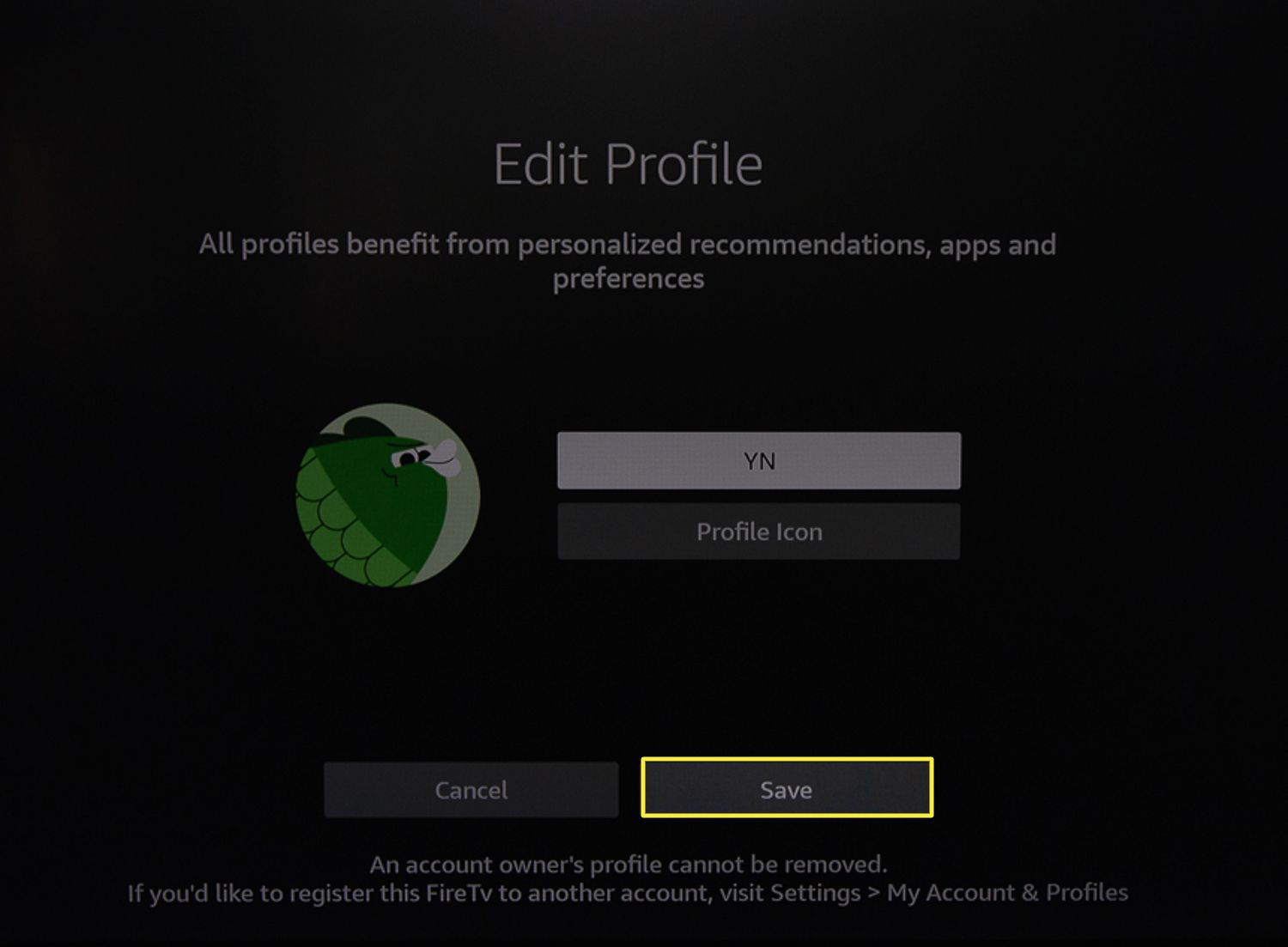
Jos haluat muuttaa Amazon-tilisi nimeä, kirjaudu sisään ja siirry osoitteeseen Tili > Kirjautuminen ja suojaus ja valitse muokata nimesi vieressä.
FAQ
-
Kuinka nimeän Fire Stickin uudelleen puhelimessa?
Lataa Amazon-mobiilisovellus iOS:lle tai lataa Android-sovellus ja kirjaudu sisään tilillesi. Lehdistö profiilikuvake alareunassa ja napauta sitten tilisi > Hallinnoi sisältöä ja laitteita. Vuonna Amazon-laitteet osio, napauta Fire TVja napauta sitten Fire Stick -laitettasi. Napauta sinistä muokkauslinkkiä, poista olemassa oleva nimi, kirjoita uusi nimi ja napauta Tallentaa.
-
Kuinka vaihdan Fire Stickini nimen Fire Stickistä?
Et voi nimetä Fire Stickiä uudelleen suoraan itse Fire Stickissä. sinun on käytettävä tiliäsi Amazon-mobiilisovelluksen tai Amazon.com-sivuston kautta. Löydät kuitenkin Fire Stickin nykyisen nimen: Avaa Fire TV Stick -sovellus ja siirry kohtaan asetukset > Minun Fire TV > Fire TV Stick. Näet nykyisen nimesi alta Laitteen nimi.